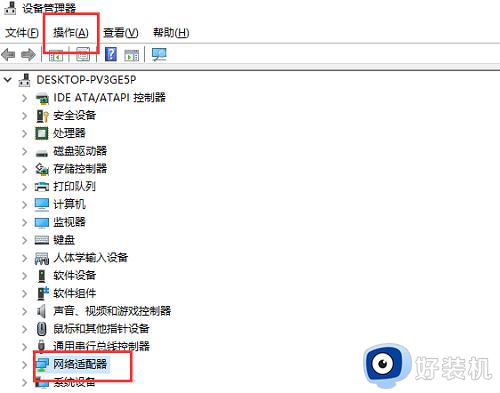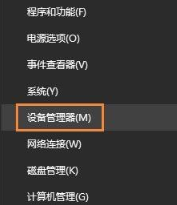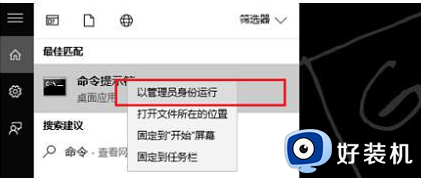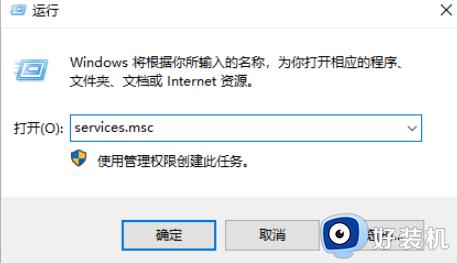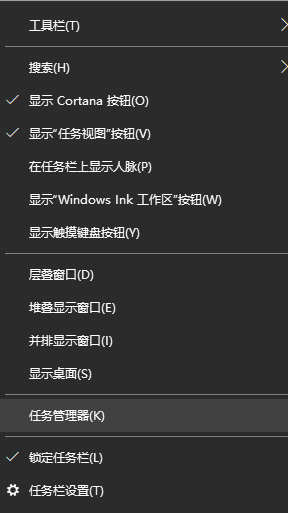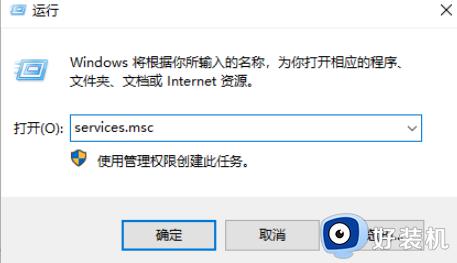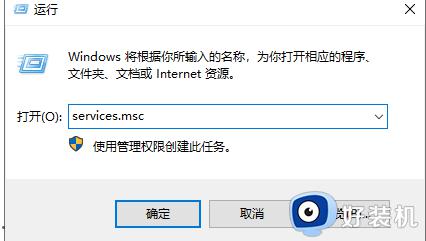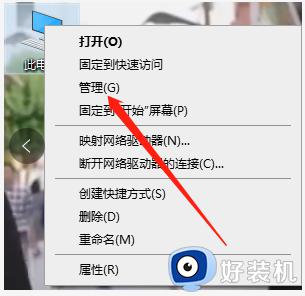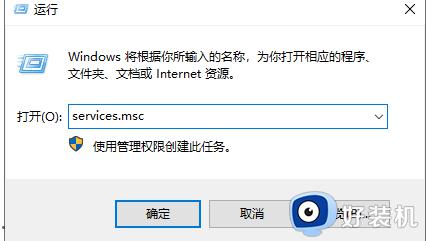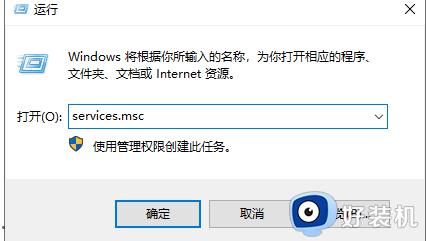win10以太网适配器图标消失如何恢复 让win10显示以太网适配器图标的方法
时间:2023-01-19 12:08:00作者:mei
电脑以太网适配器是一个重要的组成部分,起到转换的作用, 既可以是现实的电压转换,也可以是虚拟的数据转换,最近,有用户反馈说win10系统以太网适配器图标消失,遇到这种情况,可以通过设备管理器添加适配器恢复,步骤简单,接下去分享让win10显示以太网适配器图标的方法。
解决方法如下:
1、右键开始菜单,打开“设备管理器”。
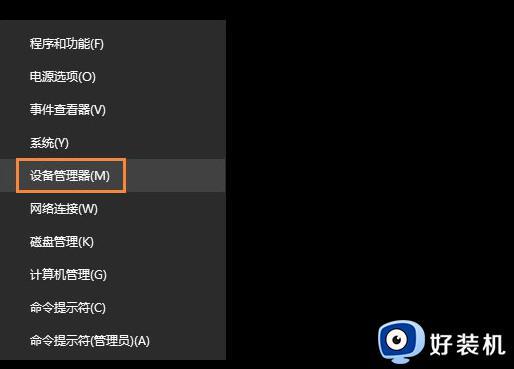
2、在设备管理窗口的最上方点击“操作”打开“添加过时硬件”选项。
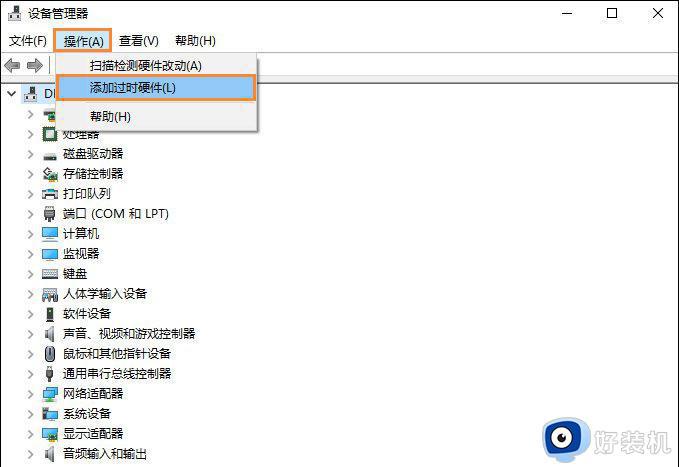
3、弹出窗口后,选择“下一步”。
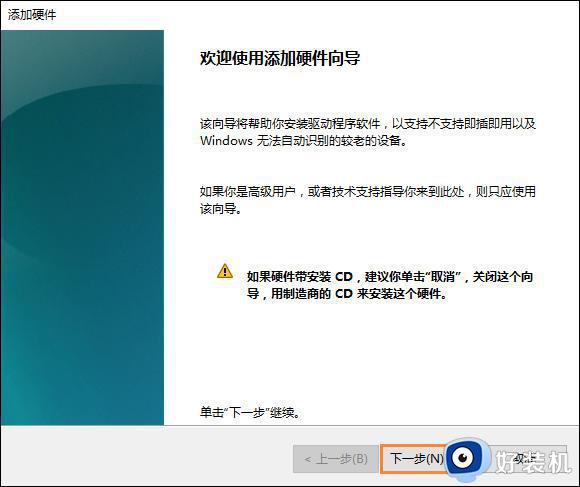
4、然后,选择第二个选项“安装我手动从列表选择的硬件(高级)(M)”,点击“下一步”。
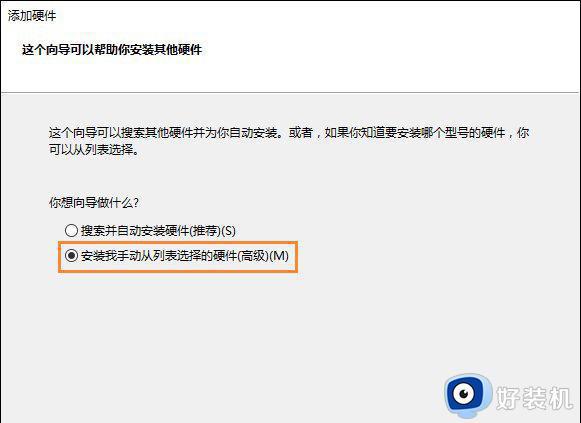
5、之后,在常见硬件类型框中找到并点击选中“网络适配器”,点击“下一步”。
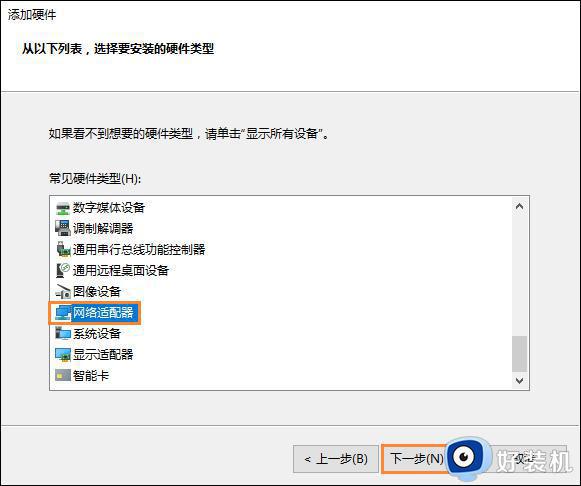
6、出现添加硬件页面时,如图所示,点击选择“Microsoft”,右侧则是选择“Microsoft KM-TEST Loopback Adaptor(中文名为:环回适配器)”,点击“下一步”即可
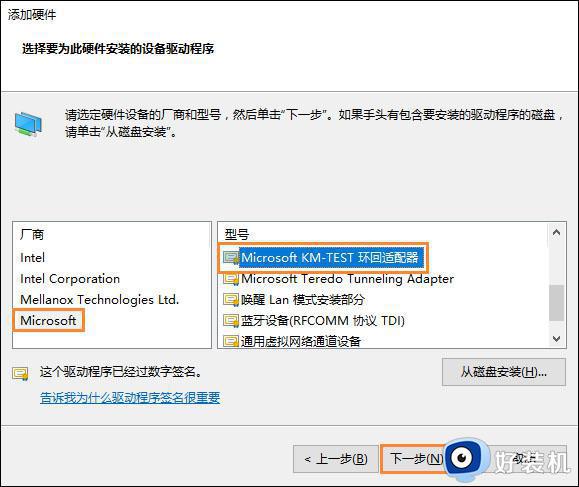
7、设置完成后,刷新网络连接页面,即可看见“以太网”图标已经恢复。
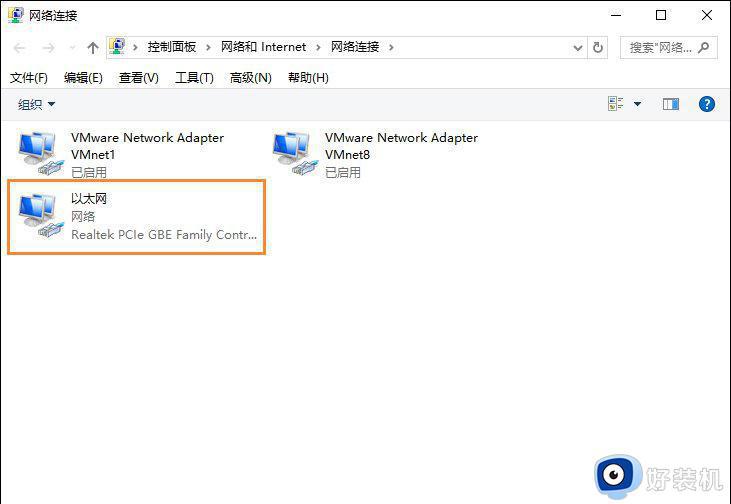
通过以上步骤设置,让win10系统重新显示以太网适配器图标,操作步骤简单,希望能帮助到大家。